微信怎么打开浮窗功能
微信作为一款备受欢迎的社交软件,不断推出更新版本以满足用户需求,最新版微信加入了悬浮窗功能,让用户可以更便捷地进行聊天和操作。想要开启微信悬浮窗功能,只需在设置中找到相应选项进行开启即可。悬浮窗功能的加入,大大提升了用户体验,让用户可以在进行其他操作的同时不错过任何重要信息。
具体步骤:
1.我们要先看下自己的微信是不是最新版,在微信设置中点击【关于微信】。
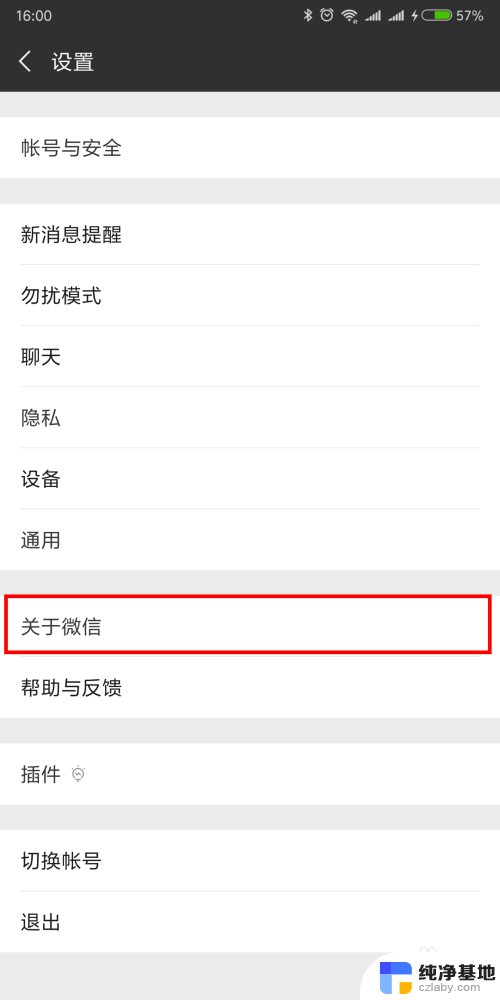
2.在关于微信中可以看到微信的版本是6.6.7,说明已经是最新版了,如果不是最新版则不会有浮窗功能哦。
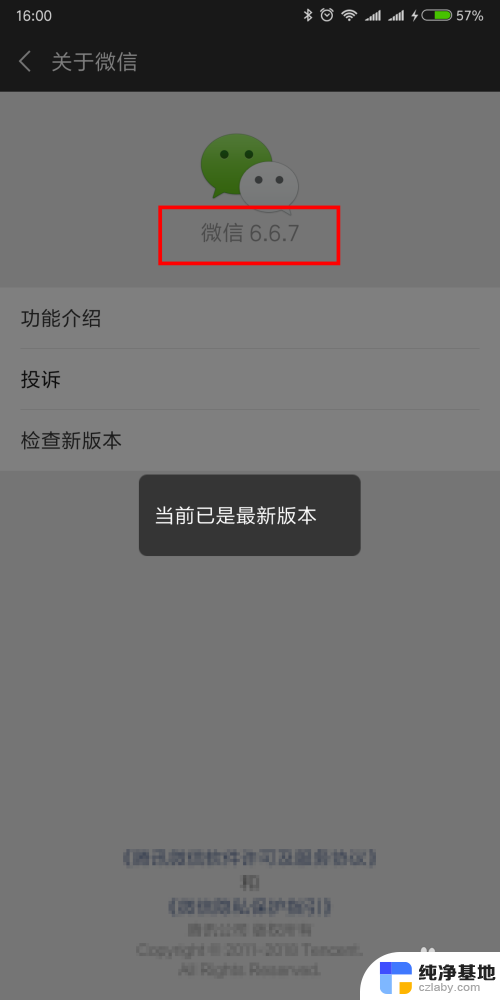
3.更新到最新微信版本后,我们来看看浮窗怎么用。例如我们在微信中浏览一公众号文章,看到一半有事情需要退出来。这样你要再看这篇文章,还得重新找到公众号再去打开,而浮窗在此就起作用了。我们点击公众号的一篇文章。
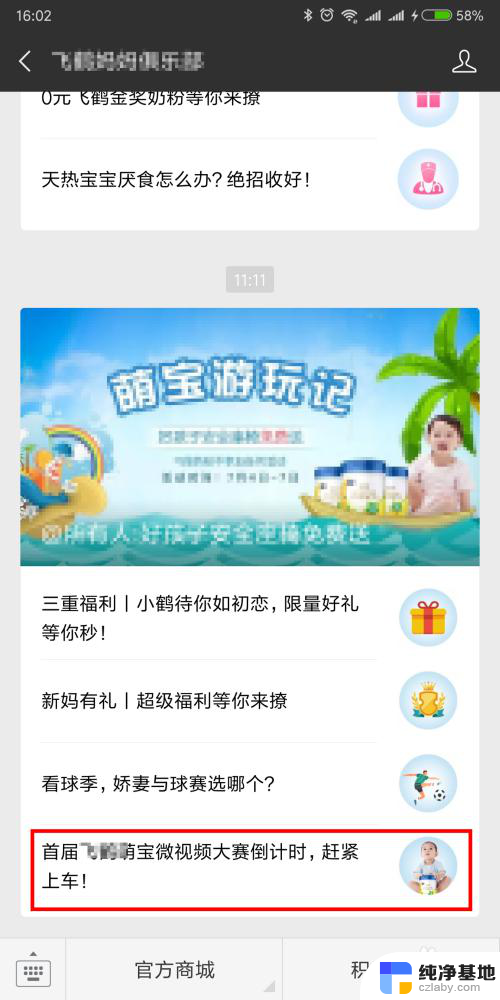
4.打开后可以看到文章内容,这时需要退出回信息时。我们可以点击右上角的【...】图标。
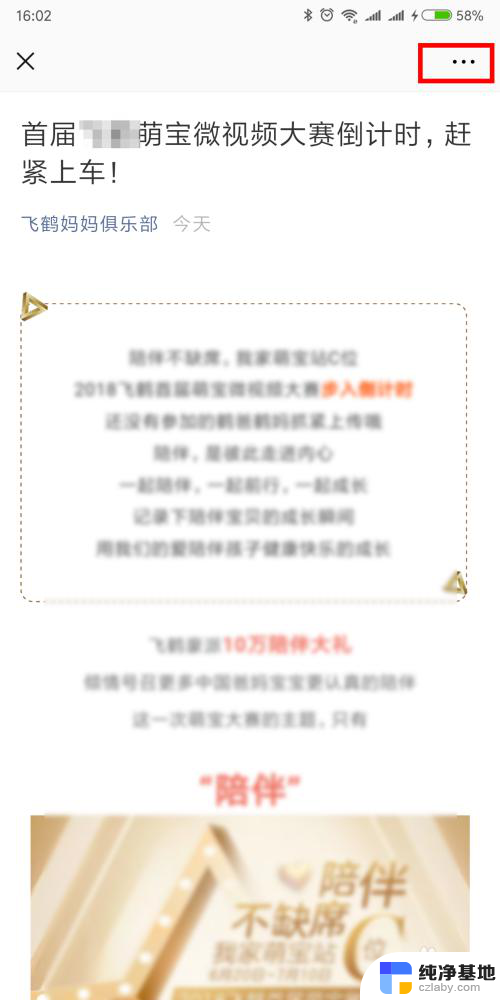
5.在出现的弹窗中点击【浮窗】。
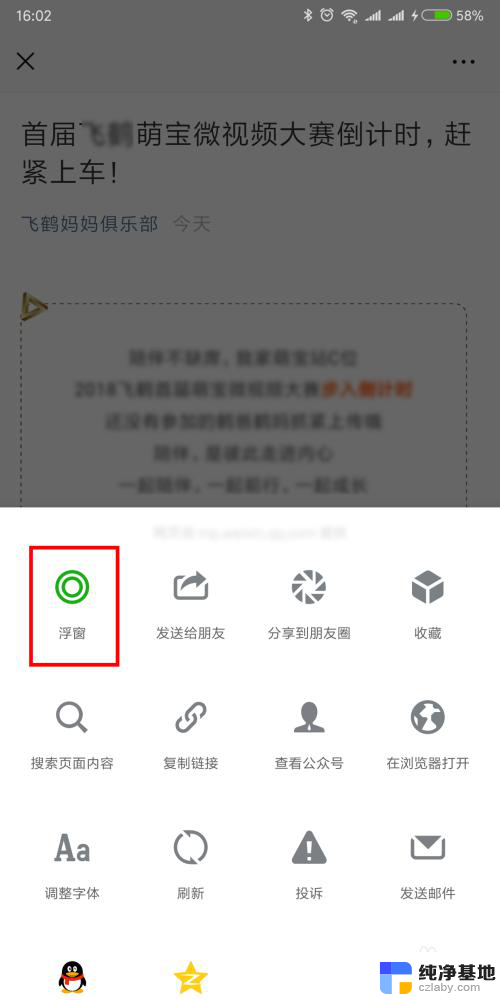
6.第一次点击浮窗,手机可能没有权限,需要先授权一下,点击【开启】。
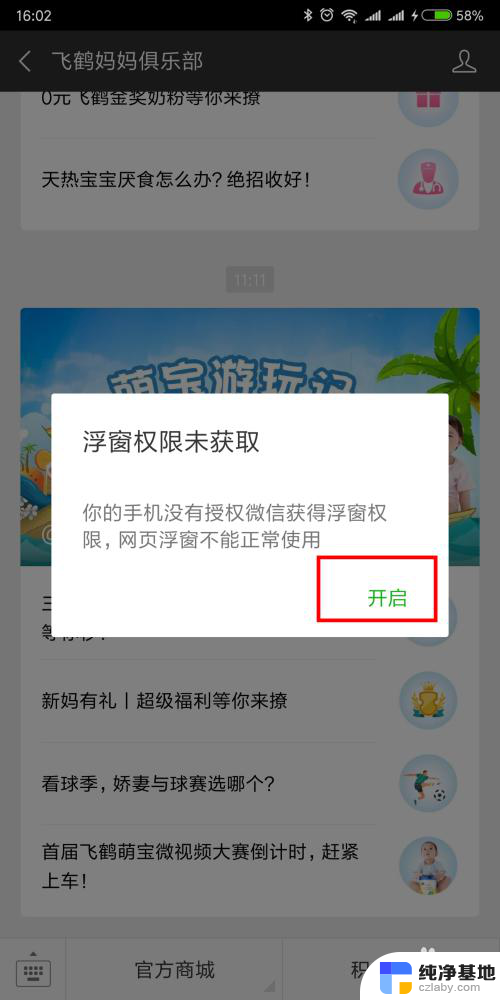
7.在列表中找到显示悬浮窗,默认是关闭的,我们点击打开他。
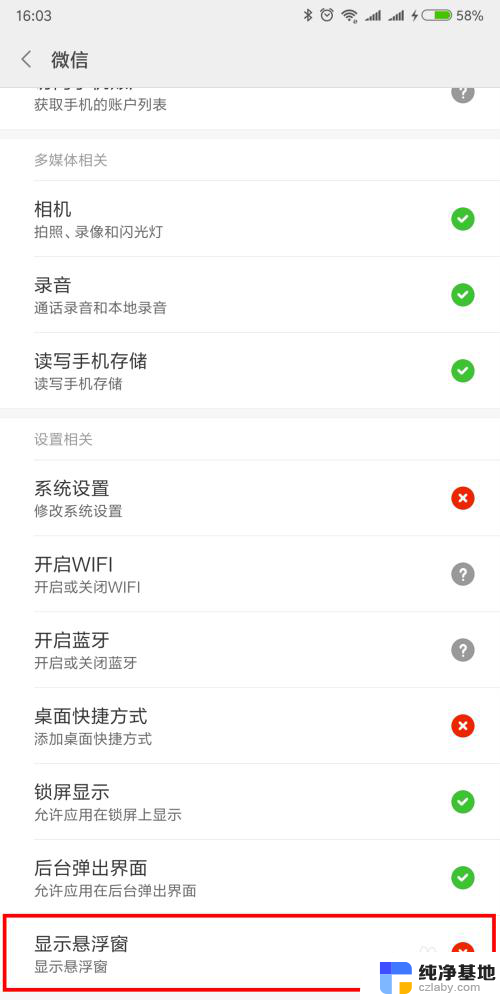
8.授权后就打开浮窗了,这时候我们回到微信聊天主页中。可以看到浮窗一直都在。当我们回完信息后,可以点击浮窗就可以直接进入到刚才看到的那篇文章里啦。
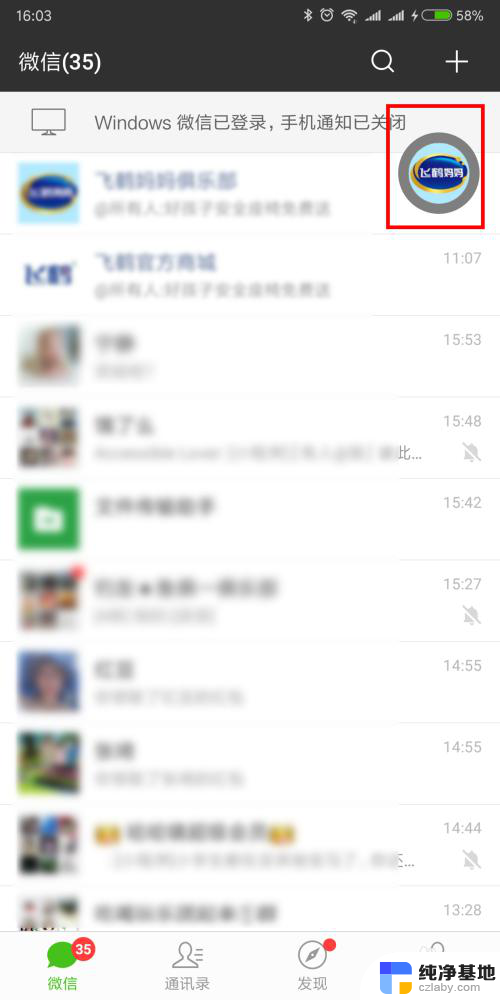
9.如果看完了,要关闭了,可以再次点击右上角的【...】,点击【取消浮窗】就可以啦。
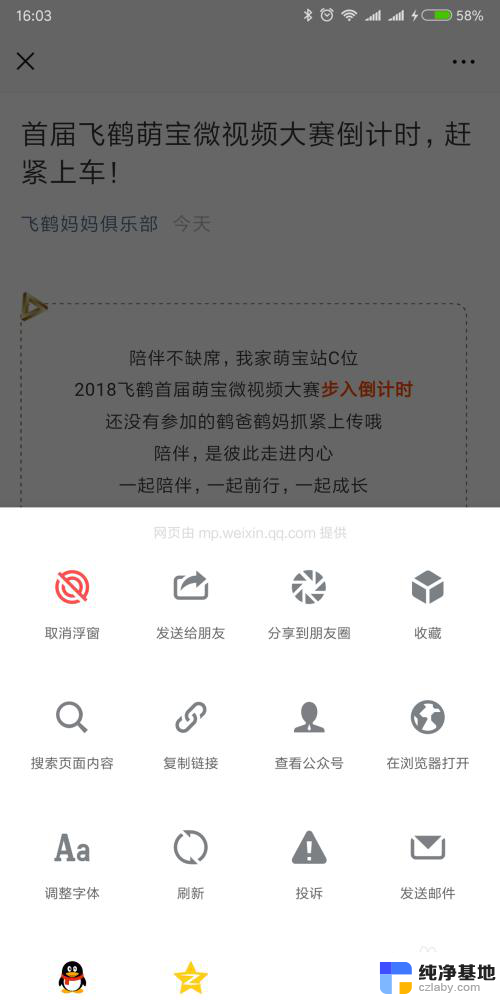
以上就是微信如何打开浮窗功能的全部内容,如果你也遇到了同样的情况,可以参照小编的方法来处理,希望这对大家有所帮助。
- 上一篇: wps如何查找相同日期的文件
- 下一篇: 台式电脑后面三个孔哪个是耳机
微信怎么打开浮窗功能相关教程
-
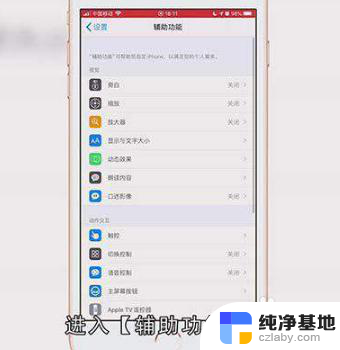 苹果手机微信浮窗怎么打开
苹果手机微信浮窗怎么打开2024-08-08
-
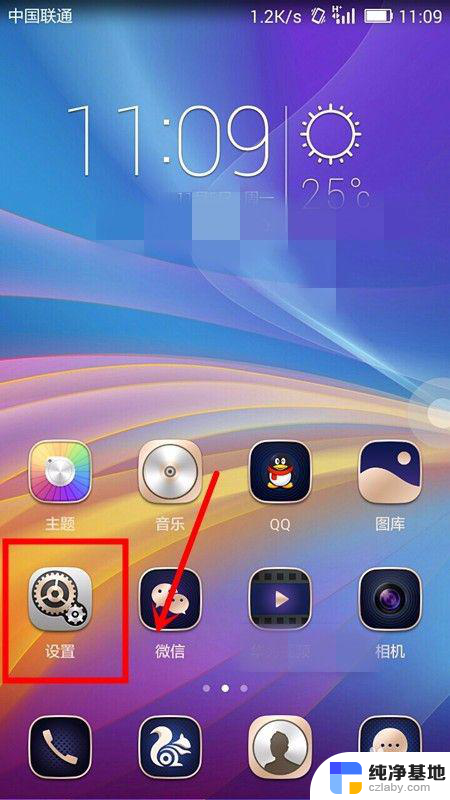 如何关闭悬浮窗功能
如何关闭悬浮窗功能2024-03-21
-
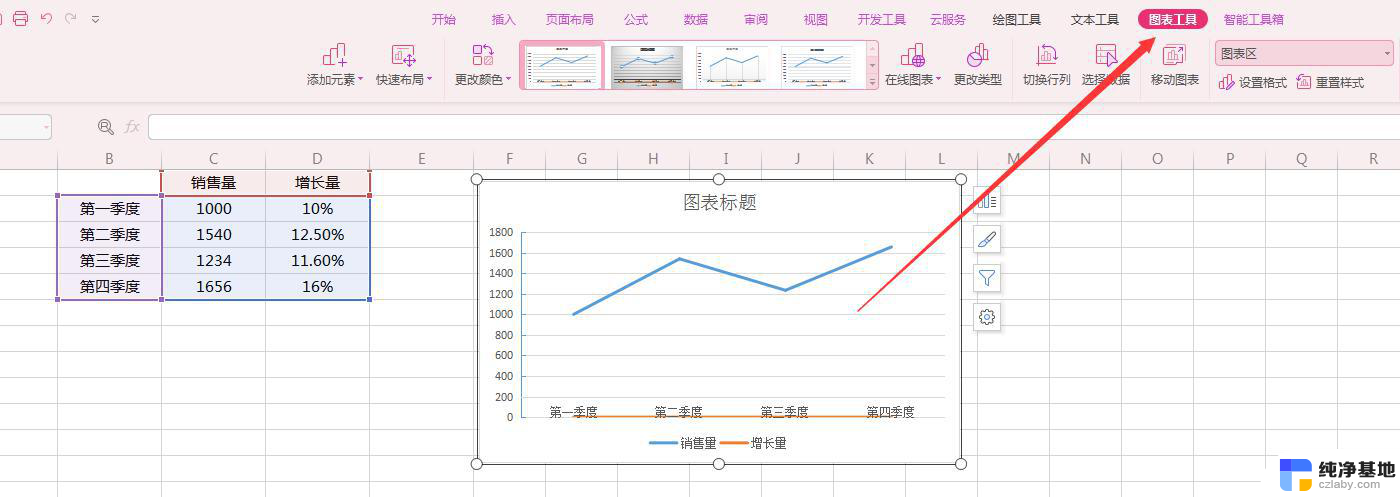 wps怎样打开“图表功能”窗口
wps怎样打开“图表功能”窗口2024-03-29
-
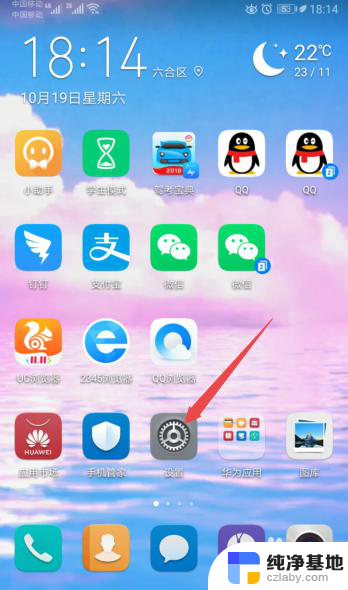 如何设置微信悬浮窗口
如何设置微信悬浮窗口2023-12-20
电脑教程推荐